Kaip neleisti „Apple Music“ groti automatiškai
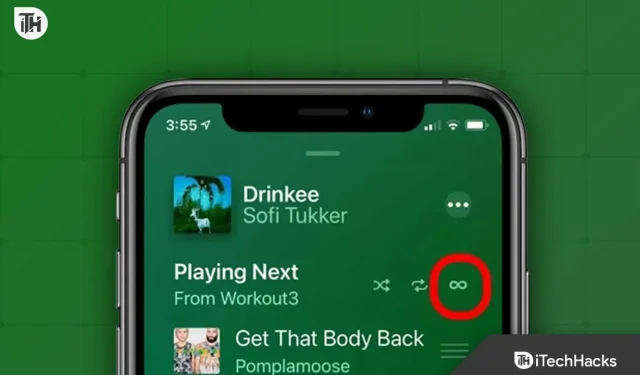
„Apple“ produktams, tokiems kaip „iPhone“, „iPad“, „Apple TV“ ir kt., „Apple Music“ yra vienintelė ir išskirtinė muzikos transliavimo paslauga, kurią teikia „Apple“. Naudotojai iš esmės pasirenka muziką, kurią nori transliuoti naudodami „Apple Music“, užsiprenumeravę biblioteką arba sudarydami grojaraštį, perkeldami medijos išteklius naudodami „iTunes“. Nors paslauga ar programa veikia gana efektyviai, panašu, kad daugeliui žmonių kyla problemų dėl automatinio muzikos grojimo Apple įrenginiuose. Peržiūrėkite šį patarimą, kaip sustabdyti „Apple Music“ grojimą automatiškai, jei pasidalinsite mano rūpesčiu.
Šiame išsamiame vadove išmokysime, kaip greitai sustabdyti „Apple Music“ grojimą jūsų „iPhone“. Net kai klientai nieko nedaro, atrodo, kad daina ar muzikos albumas automatiškai pradeda groti po vieną. Šis įrašas taip pat parodys, kaip sustabdyti „iPhone“ programos „Apple Music“ atsidarymą automatiškai, kai ją suporuojate su kitais įrenginiais, pvz., „Bluetooth“ (garsiakalbiais, ausinėmis ar automobilio sistema).
Kaip neleisti „Apple Music“ groti automatiškai
Nebent aktyviai jį nustatysite „iOS“ muzikos programoje, dauguma „Apple Music Collection“ dainų bus grojamos automatiškai. Nors susidūrimas su tokia problema kai kuriuos žmones gali gana nuliūdinti, laimei, yra keletas sprendimų.
1. Išjunkite „Apple Music“ automatinį paleidimą
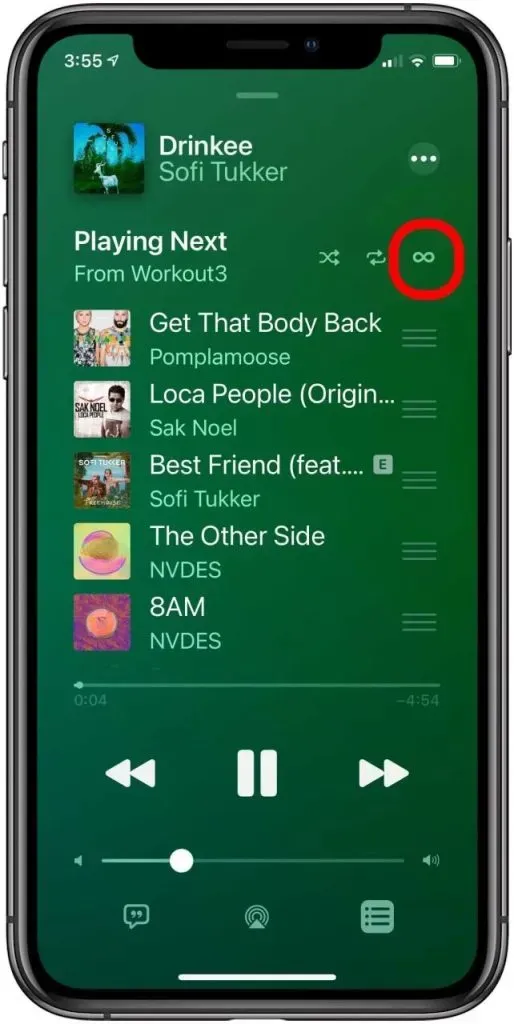
Įsitikinkite, kad vadovaukitės toliau pateiktomis instrukcijomis, kad rankiniu būdu išjungtumėte „Apple Music“ automatinį paleidimą, kai perkelsite visą muziką iš albumo arba grojaraščio į „Apple Music Library“. Mini grotuve atsitiktinio arba automatinio paleidimo parinktis atrodo kaip begalinis simbolis.
- Atidarykite „Apple Music“ programą ir pasirinkite dainą / muziką savo „iPhone“, „iPad“ arba „iPod Touch“.
- Bakstelėkite mini grotuvą ir bakstelėkite toliau .
- Tada suraskite automatinio paleidimo piktogramą (begalybės simbolis) .
- Būtinai išjunkite automatinio paleidimo funkciją, jei ji jau įjungta.
- Dabar automatinio paleidimo grojaraštis iš karto išnyks ir galite pradėti.
Jei norite išjungti automatinį paleidimą „Mac“, tiesiog vadovaukitės toliau pateiktomis instrukcijomis, jei naudojate „MacBook“ arba „Mac“ darbalaukį.
- Taigi atidarykite „Apple Music“ programą savo „Mac“.
- Tada pasirinkite norimą leisti dainą / muziką .
- Tada pasirinkite piktogramą Aukštyn Kitas , kad įkeltumėte grojaraštį Playing Next .
- Čia turėsite išjungti automatinio paleidimo parinktį spustelėdami mygtuką eilės viršuje.
2. Atnaujinkite savo iPhone Apple Music programą
Taip pat galite tiesiog atnaujinti Apple Music programą savo iPhone, vadovaudamiesi toliau pateiktomis instrukcijomis. Dažniausiai pasenusi programos versija gali turėti problemų, kurias galima išspręsti atnaujinus versiją.
- Atidarykite „Apple App Store“ savo „iPhone“.
- Ekrano apačioje suraskite ir bakstelėkite parinktį Atnaujinimai .
- Dabar bakstelėkite mygtuką Atnaujinti , jei yra naujas Apple Music programos naujinimas.
Jei naujinimas nepasiekiamas, būtinai pereikite prie kito metodo.
3. Išjunkite perdavimo funkciją
Tie, kurie tikslingai naudojasi „Apple“ perdavimo funkcija, turėtų vengti naudoti šį metodą. Jei ne, pabandykite rankiniu būdu išjungti „Handoff“ funkciją „iPhone“, vadovaudamiesi toliau pateiktomis instrukcijomis. Tiems, kurie nežino, „Apple“ perdavimo funkcija leidžia „iPhone“ naudotojams greitai pereiti iš vieno įrenginio į kitą, pvz., „iPhone“ į „iPad“ arba „iPhone“ į „Mac“, net neatidarant programos naujame įrenginyje.
Jei kada nors pastebėjote kokias nors „Apple“ programas, tokias kaip „Safari“, „Notes“, „Messages“ ir kt., „Mac“ kompiuterio doko meniu, tai reiškia, kad šiuo metu aktyvi „Apple“ perdavimo funkcija. „iPhone“ galite rankiniu būdu išjungti šią parinktį.
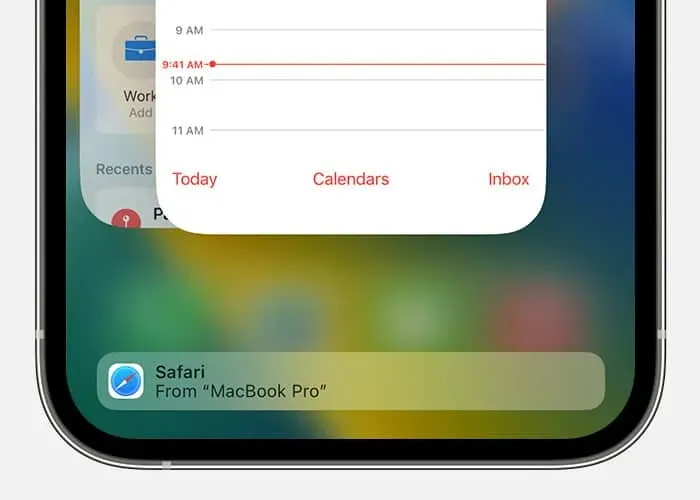
- Atidarykite „iPhone“ nustatymų programą.
- Atidarykite „Bendra“ ir bakstelėkite „AirPlay & Handoff“ .
- Dabar išjunkite parinktį „Perdavimas“ .
4. Patikrinkite papildomus aktyvius Bluetooth įrenginius
Taip pat galite pamatyti, ar jūsų „iPhone“ jau prijungtas prie kitų dabar veikiančių „Bluetooth“ įrenginių. Netgi kaimyniniai Bluetooth įrenginiai, esantys suporavimo arba aktyviuoju režimu, kartais gali trukdyti Apple Music programai.
5. Įjunkite lėktuvo režimą ir vėl jį išjunkite
Norėdami greitai išspręsti „iPhone“ tinklo ryšio problemas, būtinai įjunkite lėktuvo režimą ir po kurio laiko vėl jį išjunkite. Neabejotinai yra daug tinklų problemų, kurias ji galiausiai išsprendžia. Kaip tai padaryti:
- Atidarykite „iPhone“ nustatymų programą.
- Bakstelėkite lėktuvo režimo jungiklį, kad jį įjungtumėte .
- Tada palaukite kelias sekundes ir vėl išjunkite .
- Siūloma iš naujo paleisti iPhone, kad atnaujintumėte sistemą.
6. Patikrinkite, ar Apple Music nustatymai nustatyti iš naujo.
Turėtumėte iš naujo nustatyti „Apple Music“ nustatymus savo „iPhone“ naudodami toliau pateiktas instrukcijas kaip paskutinę priemonę. Atminkite, kad norėdami išvengti „iCloud“ muzikos bibliotekos, turėsite sustabdyti „iCloud“ sinchronizavimo parinktį.
- Paleiskite programą Nustatymai ir pasirinkite dainą / muziką .
- Dabar išjunkite „iCloud“ muzikos bibliotekos nustatymą .
- Iš naujo paleiskite „iPhone“ ir pasiekite „Apple Music“ bakstelėdami savo profilį .
- Būtinai sustabdykite fone veikiančią programą.
- Dar kartą atidarykite „Apple Music“ programą ir prisijunkite naudodami „Apple ID“ ir slaptažodį.
- Patikrinkite, ar problema išspręsta, ar ne.
Tuo baigiama dabartinė diskusija. Galite palikti komentarą žemiau, jei vis dar susiduriate su panašiomis problemomis, susijusiomis su „Apple Music“ programa.



Parašykite komentarą